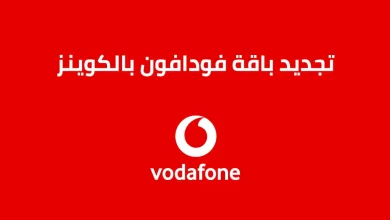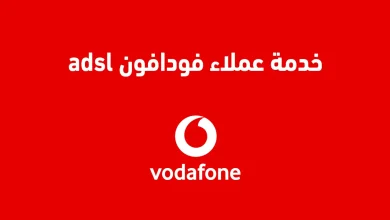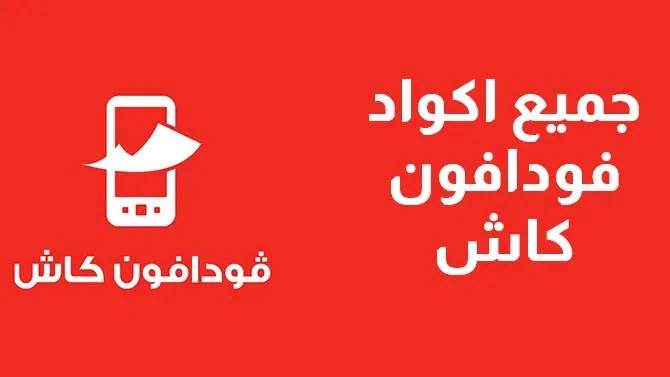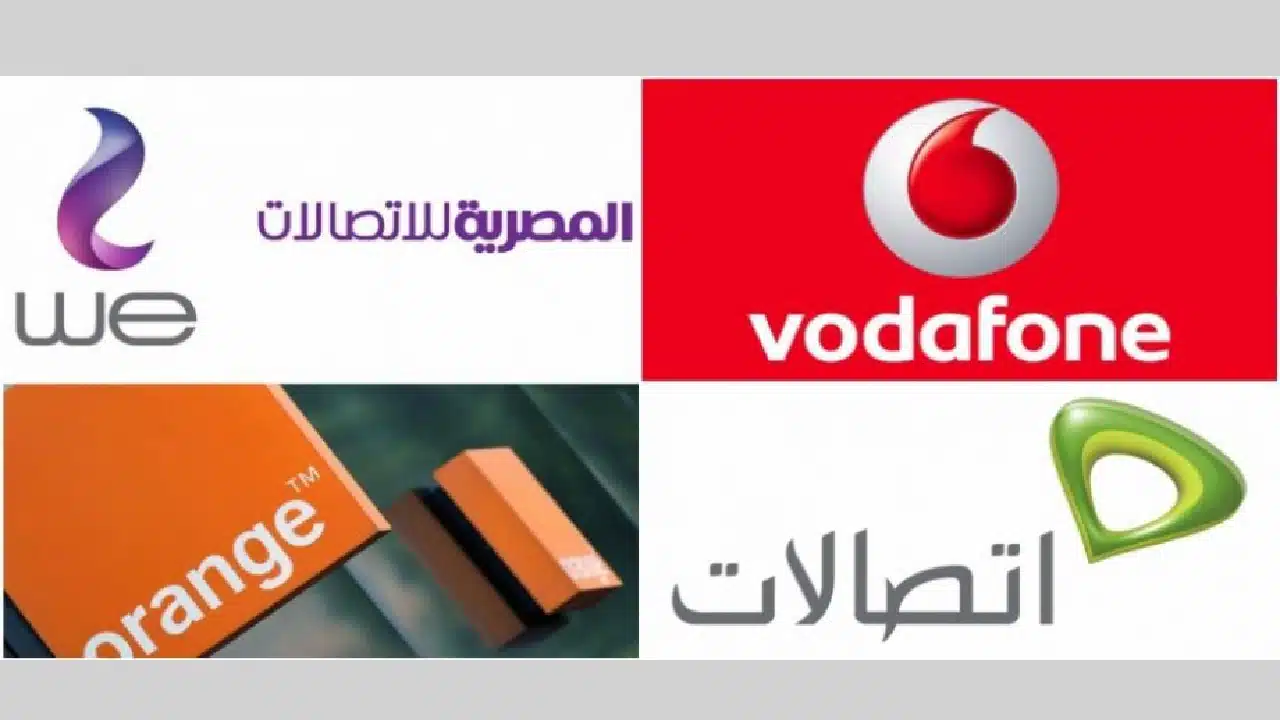ضبط إعدادات مودم STC فايبر بالاعدادات الحديثة 2025

إعدادات مودم STC فايبر تُعتبر إعدادات مودم STC فايبر واحدة من النقاط التي تثير تساؤلات كثيرة لدي العديد من المستخدمين. السبب الرئيسي وراء ذلك هو عدم إلمام الكثيرين بكيفية ضبط هذه الإعدادات بشكل صحيح. يُعتبر التعرف على كيفية إعداد المودم طريقة ضرورية لتسهيل الأمور المتعلقة بتغيير اسم الشبكة وكلمة المرور. لذا، سنستعرض في هذا المقال الخطوات والأساليب اللازمة لضبط مودم STC فايبر بكل يسر وسهولة، بالإضافة إلى توضيح أنواع مختلفة من مودمات STC فايبر المتاحة.
ضبط إعدادات مودم STC فايبر
يمكنك ضبط إعدادات مودم STC فايبر بطرق متعددة، حيث توفر كل طريقة إمكانية تحقيق التحسينات التي ترغب فيها. من خلال معرفة النوع المحدد للمودم، ستتمكن من تنفيذ الخطوات اللازمة لضبط الإعدادات بكفاءة. البداية تتطلب ربط المودم بجهاز الكمبيوتر، ثم تحتاج إلى فتح المتصفح وإدخال العنوان 192.168.1.1. بعد ذلك، يتوجب عليك تسجيل الدخول باستخدام اسم المستخدم وكلمة المرور، والمعتاد أن يكون “admin”. بعد تسجيل الدخول، يمكنك البدء في تغيير الإعدادات مثل اسم الشبكة وكلمة المرور. احرص على حفظ التغييرات عند الانتهاء.
إعدادات مودم STC فايبر HG65Bb
- ابدأ بالاتصال بالشبكة عبر إدخال الرقم 192.168.1.1 في المتصفح.
- قم بتسجيل الدخول عن طريق إدخال اسم المستخدم وكلمة المرور، ثم اضغط على زر “Enter”.
- في القائمة على يسار الشاشة، اختر خيار “Basic” ثم انقر على “Wireless Settings”.
- من خلال مربع “PRE-Shared Key”، يمكنك تغيير كلمة المرور ثم اضغط على “Save”.
إعدادات مودم STC فايبر G-24 OW-B
- قم بربط المودم بجهاز الكمبيوتر.
- افتح متصفح الإنترنت واكتبه في شريط البحث 192.168.1.1.
- سجل الدخول باستخدام كلمة admin.
- انقر على “Wireless” وقم بتغيير كلمة المرور واسم الشبكة.
- احفظ التغييرات بالضغط على “Save”.
إعدادات راوتر STC فايبر E5577
- بعد توصيل جهاز الراوتر بالكمبيوتر، أدخل 192.168.1.1 في المتصفح.
- أدخل اسم المستخدم وكلمة المرور (admin) واضغط “Enter”.
- اضغط على زر “Settings” وقم بتغيير “Security mode” إلى “WPA/WPA2-PSK”.
- أدخل اسم الشبكة وكلمة المرور الجديدة.
- اضغط على “Save” لتأكيد التغييرات.
طريقة تغيير كلمة المرور لمودم فايبر
تستطيع تغيير كلمة المرور لمودم STC فايبر من خلال اتباع الخطوات التالية:
- قم بتوصيل جهاز المودم بجهاز الحاسب أو اللابتوب.
- أدخل الرقم 192.168.1.1 وتابع خطوات تسجيل الدخول.
- أدخل على إعدادات مودم STC فايبر ثم اضغط على “WLAN”.
- اختر “Security mode” وحوّلها إلى “WPA/WPA2-PSK”.
- أدخل كلمة المرور الحالية والجديدة.
- اضغط على “Save” للحفظ.
كيف أقوي راوتر STC؟
قد يواجه بعض المستخدمين ضعف إشارة راوتر STC. الحل المثالي هو استخدام جهاز تقوية الشبكة من الشركة. يتميز هذا الجهاز بأنه ليس فقط هوائيًا يعتمد على الإشارات، بل أيضًا يقدم دعمًا عبر صندوق تقوية خارجي. يعمل على التقاط الإشارات الضعيفة وتضخيمها. يمكنك وضعه في مكان مناسب وتوصيله بالراوتر لضمان تحسين التغطية داخل منزلك.
خطوات تحديد نوع مودم STC فايبر
يمكنك معرفة نوع مودم STC فايبر من خلال خطوات بسيطة:
- استخدم قائمة “Start” وابحث عن “cmd”.
- اكتب “ipconfig/all” للحصول على تفاصيل المعلومات الخاصة بالشبكة.
- ابحث عن “Default Gateway” للحصول على رقم المودم.
- استخدم ذلك الرقم في محرك البحث لتسجيل الدخول.